El comando uptime en Linux se utiliza para averiguar cuánto tiempo ha estado funcionando el sistema Linux.
Es uno de los comandos de Linux más simples. Simplemente ejecútelo sin ninguna opción:
uptimeEsto le mostrará una sola línea de salida que muestra la hora actual, el tiempo de actividad (en días y horas), la cantidad de usuarios actualmente conectados al sistema y el promedio de carga.
Aquí hay una salida de muestra del comando uptime:
[email protected]:~$ uptime
16:13:00 up 2 days, 8:18, 1 user, load average: 1.19, 1.54, 1.51Probablemente pueda identificar el tiempo de actividad, pero permítame explicarle todos los elementos de este resultado.
- 16:13:00 :Esta es la hora actual en el sistema.
- hasta 2 días, 8:18 :Esto significa que el sistema Linux ha estado funcionando durante los últimos 2 días, 8 horas y 18 minutos.
- 1 usuario :Este es el número de usuarios actualmente conectados al sistema Linux.
- media de carga:1,19, 1,54, 1,51 :Esto da la carga promedio de la CPU durante los últimos 1, 5 y 15 minutos. 1,54 significa que el 154 % del consumo de la CPU (si es una CPU de 4 núcleos, significa que 1,54 de los 4 núcleos estaban en uso).
El comando uptime obtiene la información relacionada con el arranque del /proc archivos como la mayoría de los otros comandos. Utiliza el /var/run/utmp archivo para obtener la información sobre los usuarios registrados.
No es que el tiempo de actividad no tenga ninguna opción. Solo hay unos pocos, pero podrían ser útiles en algunos casos.
Uso del comando uptime con opciones
Si cree que la salida del comando uptime está demasiado desordenada, puede usar la bonita opción de impresión -p :
uptime -pMostrará solo la información del tiempo de actividad, también en palabras, lo que es más comprensible.
[email protected]:~$ uptime -p
up 2 days, 8 hours, 47 minutes
Si desea saber desde cuándo se ejecuta el servidor Linux, puede usar la opción -s :
uptime -sLe dará la marca de tiempo exacta cuando su sistema se inició por última vez:
[email protected]:~$ uptime -s
2022-02-14 07:54:21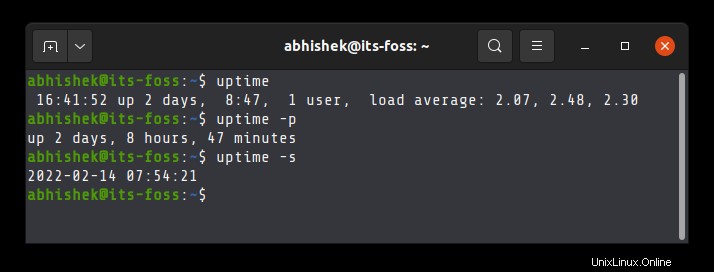
También existe la opción -V que muestra la versión del comando y -h para mostrar la página de ayuda.
Consejo adicional:mantenga un registro de sus tiempos de actividad
El comando uptime solo muestra cuánto tiempo ha estado funcionando su sistema.
Hay una utilidad útil llamada uprecords que proporciona el registro de sus tiempos de actividad.
¡En serio! Muestra los mejores (más largos) tiempos de actividad de su sistema Linux en un formato tabular con información adicional sobre el tiempo de arranque, la duración y la versión del kernel de Linux.
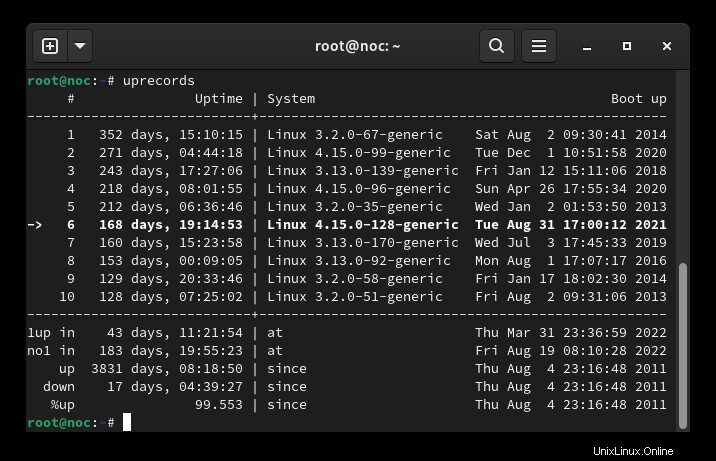
Este comando uprecords no está instalado de forma predeterminada. Está disponible en el paquete llamado uptimed y tienes que instalarlo en tu sistema.
En Debian/Ubuntu, puede usar:
sudo apt install uptimedBásicamente es un demonio que realiza un seguimiento de los tiempos de actividad más altos de un sistema a través de ID de inicio, utilizando el tiempo de inicio del sistema para mantener las sesiones separadas entre sí.
Una vez instalado uptimed, puede usar el comando uprecords para mostrar los registros de tiempo de actividad:
uprecordsTenga en cuenta que no obtendrá registros históricos de tiempo de actividad de inmediato. Comienza a grabar desde que se instala el demonio de tiempo de actividad.
Ahora que sabe cómo comprobar el tiempo de actividad del servidor Linux, mire y escuche esta fantástica canción llamada Uptime Funk (parodia de Uptown Funk):
Entonces, ¿cuándo fue la última vez que reiniciaste tu servidor Linux?